10 correzioni: The Sims 3 continua a bloccarsi
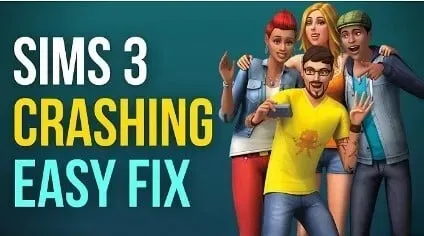
Sims 3 ti consente di immergerti nel mondo virtuale dei giochi. Molti utenti adorano questo gioco. Molti utenti si trovano di fronte al fatto che Sims 3 si blocca costantemente. A volte ti frustrerà nel bel mezzo del gioco. Ti abbiamo coperto. Questo articolo fornisce le cause e le soluzioni per questo problema.
Motivi per cui The Sims 3 continua a bloccarsi
- Impostazioni di gioco errate
- Driver della scheda video obsoleto o danneggiato
- Sistema operativo obsoleto
- DirectX deprecato
- Problema mod collegato
1. Impostazioni di gioco errate
Dedica un po’ di tempo alla configurazione delle impostazioni di gioco. Se li fai in fretta, è probabile che tu possa commettere degli errori. Una volta che le impostazioni di gioco sono corrette, non incontrerai problemi di arresto anomalo.
2. Driver della scheda video obsoleto o danneggiato
I driver della scheda grafica obsoleti sono anche la causa degli arresti anomali di Sims 3. Installa il driver della scheda grafica più recente dal sito Web ufficiale del produttore o da Gestione dispositivi.
3. Sistema operativo obsoleto
Dovresti controllare frequentemente per vedere se tutti gli aggiornamenti sono stati fatti a Windows. Se rimangono degli aggiornamenti, dovresti aggiornarli immediatamente per risolvere il problema di arresto anomalo.
4. DirectX obsoleto
DirectX obsoleto può anche essere la causa dei crash di Sims 3. L’aggiornamento può risolvere questo problema e fornire un’esperienza migliore.
5. Il problema dei relativi mod
Le mod non necessarie possono anche creare problemi con l’arresto anomalo di The Sims 3. Se di recente hai installato delle mod e il problema si verifica dopo, è probabile che il problema sia correlato alle mod installate di recente.
Correzioni quando The Sims 3 continua a bloccarsi
- Installa l’ultima patch del gioco
- Ripristina lo strumento di gioco all’origine
- Controlla le impostazioni di gioco
- Rimuovi le mod installate di recente
- Esegui lo strumento di risoluzione dei problemi integrato
- Aggiorna il driver della tua scheda video
- Aggiorna DirectX
- Esegui un avvio pulito del tuo sistema
- Aggiorna il tuo sistema operativo
- Elimina il file Missingdeps.idx
1. Installa l’ultima patch per il gioco.
Gli sviluppatori di solito rilasciano gli ultimi aggiornamenti del gioco per migliorare il gameplay e correggere i bug negli aggiornamenti precedenti. Devi visitare il loro sito Web ufficiale, controllare l’ultima patch del gioco e installarla.
Dopo aver installato l’ultima patch per il gioco, riavvia il computer, avvia Sims 3 e controlla se funziona correttamente o meno. Se il problema non viene risolto, prova il resto delle soluzioni.
2. Ripristina lo strumento di gioco su Origin
Se hai installato The Sims 3 tramite Origin, utilizza lo strumento di riparazione del gioco integrato per impedire il blocco del gioco. Segui i passaggi seguenti per ripristinare lo strumento di gioco originale.
- Avvia il client Origin.
- Vai ai miei giochi e visualizza l’elenco dei giochi.
- Fai clic con il pulsante destro del mouse su The Sims 3. Dall’elenco, seleziona l’opzione per riparare il gioco.
- Le istruzioni appariranno sullo schermo per completare l’operazione. Guardali da vicino.
- Dopo aver completato i passaggi precedenti, riavvia il laptop o il PC e controlla se il problema è stato risolto.
3. Controlla le impostazioni di gioco
L’arresto anomalo di The Sims 3 può verificarsi anche se hai le impostazioni di gioco sbagliate. In tal caso, controlla le impostazioni di gioco. Di seguito sono riportati alcuni suggerimenti per impostare il gioco.
- Disattiva l’opzione di rendering avanzato.
- Prova a giocare a Sims 3 in modalità Windows. Se questa opzione non è disponibile, premi Alt+Invio nel gioco. Andrà in modalità Windows.
- Riduci le impostazioni grafiche.
- Se non disponi di un’ottima attrezzatura da gioco, scegli la velocità piuttosto che la qualità.
4. Rimuovi le mod installate di recente
È stato scoperto che le mod installate di recente possono anche causare l’arresto anomalo di The Sims 3. Se di recente hai installato nuove mod nel gioco, disinstallale e controlla se il problema è scomparso. Questa soluzione ha funzionato per molti giocatori.
Vale la pena provare. Se non hai installato alcuna mod ultimamente, salta questa soluzione. Segui i passaggi seguenti per disinstallare le mod installate di recente.
- Fare clic sull’icona di ricerca e cercare l’app Pannello di controllo.
- Dovresti visualizzarlo con icone grandi. Fare clic su Programmi e funzionalità.
- Sotto l’estensione Animali domestici di Sims 3, fai clic sugli animali domestici dell’estensione.
- Fare clic su di esso e fare clic su “Elimina”.
- Ora riavvia il sistema e controlla se il problema è stato risolto.
5. Eseguire lo strumento di risoluzione dei problemi integrato
Microsoft Windows ha diversi strumenti integrati per la risoluzione dei problemi che fanno sì che The Sims 3 continui a bloccarsi. Eseguire lo strumento di risoluzione dei problemi di compatibilità dei programmi per risolvere questo problema. Segui questi passaggi per eseguire lo strumento di risoluzione dei problemi integrato.
- Fare clic sull’icona di ricerca e cercare l’app Pannello di controllo.
- Dovresti visualizzarlo con icone piccole. Da questo elenco selezionare un’opzione di risoluzione dei problemi.
- Nel riquadro di sinistra, fare clic su Visualizza tutto.
- Fare clic sull’opzione Risoluzione dei problemi di compatibilità del programma.
- Apparirà una finestra pop-up. Fare clic sulla scheda “Avanzate”. Selezionare la casella di controllo Applica riparazioni automaticamente. Fare clic su Avanti.
- Windows avvierà automaticamente la ricerca dei programmi. Ci vorrà del tempo.
- Seleziona il tuo gioco dai risultati della ricerca e fai clic su Avanti.
- Verranno fornite istruzioni sullo schermo. Segui attentamente le istruzioni e seguile.
- Una volta completato il processo di risoluzione dei problemi, riavvia il laptop o il PC e controlla se il problema è stato risolto.
6. Aggiorna il driver della tua scheda video
Un driver della scheda grafica obsoleto o danneggiato è anche la causa dell’arresto anomalo di Sims 3. Non solo influisce sui giochi di Sims 3, ma anche su altri giochi. Prova ad aggiornare il driver all’ultima versione per risolvere questo problema.
Uno dei modi più semplici per aggiornare il driver della scheda grafica è scaricare le interfacce dal sito Web del produttore della GPU. Da qui è possibile ottenere gli aggiornamenti e installarli. Ad esempio, se utilizzi i driver della scheda grafica Nvidia o Intel, puoi scaricarli direttamente dal loro sito Web.
Segui i passaggi seguenti per aggiornare il driver della scheda video.
- Premi il tasto Windows + R sulla tastiera.
- Entra
devmgmt.msce fai clic su OK. - Si aprirà la finestra Gestione dispositivi. Espandi la sezione degli adattatori video.
- Fare clic con il pulsante destro del mouse e selezionare l’opzione di aggiornamento del driver.
- Apparirà una finestra pop-up. Mentre lo fai, fai clic su cerca automaticamente il software del driver aggiornato.
- Windows cercherà il driver della scheda video più recente sul tuo sistema e su Internet. Se trova un driver, lo installerà automaticamente. Ci vorrà del tempo.
- Al termine degli effetti, riavvia il sistema e controlla se il problema è stato risolto.
7. Aggiorna DirectX
Se il problema persiste dopo aver aggiornato il driver della scheda grafica, la soluzione successiva è aggiornare DirectX. Segui questi passaggi per testare le funzionalità di DirectX.
- Premi il tasto Windows + R sulla tastiera per aprire la finestra di esecuzione.
- Entra
dxdiage fai clic su OK.
- Verrà avviato lo strumento di diagnostica DirectX.
- Fai clic sulla scheda Sistema e controlla la tua versione di DirectX. Per controllare le funzioni del livello, vai alla scheda di visualizzazione.
- Se la versione non è l’ultima, deve essere aggiornata.
- Se utilizzi Windows 8/8.1/10, puoi installarlo direttamente dal loro sito web.
- È necessario installare il service pack utilizzando Windows 7/Vista/XP.
- Puoi visitare il sito Web ufficiale di Microsoft per ulteriori informazioni sugli aggiornamenti di DirectX.
8. Eseguire un avvio pulito del sistema
Alcuni dei tuoi programmi in background potrebbero utilizzare più memoria virtuale, il che in questo caso rallenterà le prestazioni del tuo computer e porterà a problemi come il crash di The Sims 3. Uno dei modi più semplici per risolvere questo problema è l’avvio pulito del PC. Seguire i passaggi seguenti per eseguire un avvio pulito del sistema.
- Premi il tasto Windows + R sulla tastiera.
- Entra
msconfige fai clic su OK. - Si apre la scheda di configurazione del sistema. Fare clic sulla scheda Servizi.
- Seleziona la casella per nascondere tutti i servizi Microsoft. Fare clic sul pulsante Disabilita tutto. Fare clic su Applica.
- Vai alla scheda di avvio. Fare clic sul task manager aperto.
- Seleziona l’elemento di avvio uno per uno e fai clic su Disabilita.
- Dopo aver eseguito tutti questi passaggi, riavvia il sistema e controlla se il problema è stato risolto o meno.
9. Aggiorna il tuo sistema operativo
Se utilizzi un sistema operativo obsoleto, The Sims 3 continuerà a bloccarsi. Questo può essere risolto installando gli ultimi aggiornamenti di Windows. Per gli utenti che utilizzano Windows 8.1, è possibile eseguire l’aggiornamento a Windows 10? L’esperienza di gioco di Microsoft è stata migliorata in Windows 10. Sono state aggiunte molte funzionalità di gioco, come Game DVR.
Segui questi passaggi per verificare la presenza di aggiornamenti di Windows.
- Fai clic sull’icona di ricerca e cerca l’app Impostazioni predefinita.
- Fare clic su Aggiornamento e sicurezza.
- Fare clic su Verifica aggiornamenti.
- Fare clic su “Installa” per aggiornare gli aggiornamenti in sospeso.
10. Eliminare il file Missingdeps.idx
Segui questi passaggi per rimuovere Missingdeps.idx.
- Apri Esplora file e vai alla sezione Documenti.
- Passare al seguente percorso: Electronic Arts\Sims 3\dc cache
- Elimina il file deps.idx mancante.
- Ora riavvia il sistema e verifica se il problema è stato risolto o meno.
Conclusione
Spero che le soluzioni di cui sopra ti abbiano aiutato a risolvere il problema che causa il continuo arresto anomalo di The Sims 3. Questo problema ha varie cause. I motivi sono anche elencati sopra per avere un’idea del problema. Prova le soluzioni una per una per trovare il problema che causa il problema.
FAQ
Perché The Sims 3 è così lento?
Se hai troppe mod installate o provi a eseguire troppe sim attive, il gioco balbetterà. Può anche essere dovuto a problemi di memoria.
Perché Sims 4 continua a bloccarsi dopo l’aggiornamento?
Ciò è dovuto a un problema in uno o più file danneggiati nella cartella del gioco. Un colpevole per questo è un elemento mod o cc obsoleto. Per trovare la causa dell’arresto anomalo, invia il contenuto in batch a una nuova cartella di gioco.
Perché My Sims 4 continua a bloccarsi all’avvio?
Se l’avvio non riesce, disinstallare e reinstallare l’origine. Ripristinerà Sims 3 tramite Origin. Nella libreria dei giochi, fai clic con il pulsante destro del mouse su Sims 3 e seleziona Ripara gioco. Questo cancellerà la cache di Sims 3.
Di quanta RAM ho bisogno per The Sims 3?
Devi disporre di 0,5 GB di RAM equivalenti o aggiuntivi per giocare a The Sims 3. Questo è il requisito minimo per una buona esperienza di gioco.



Lascia un commento